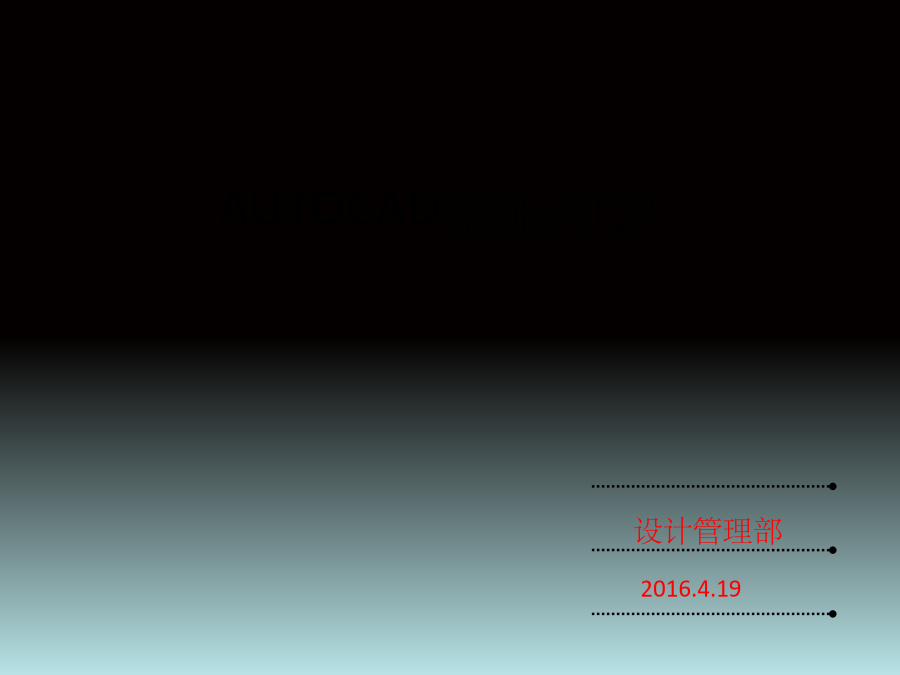
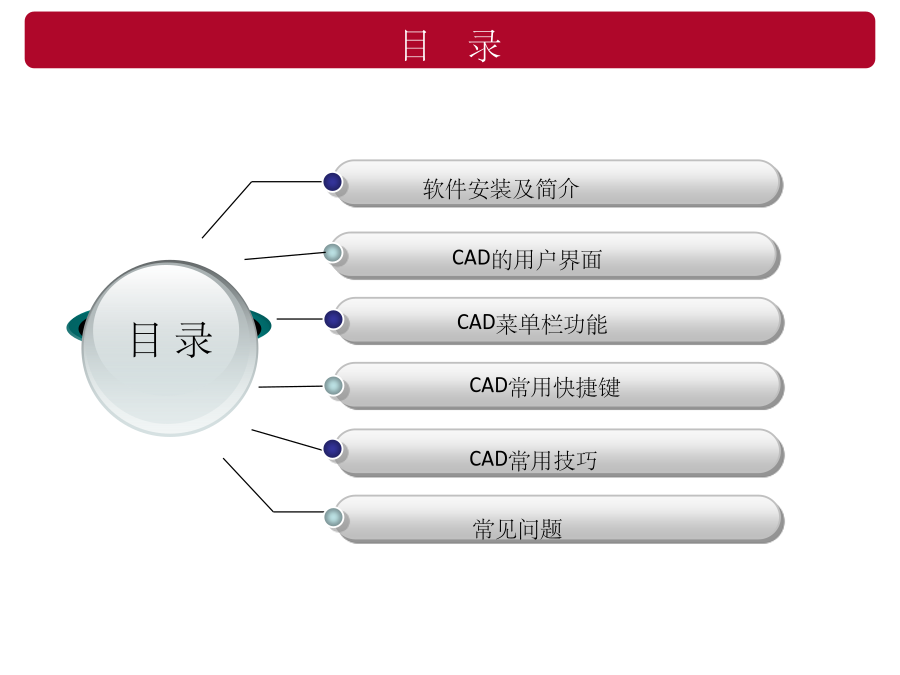
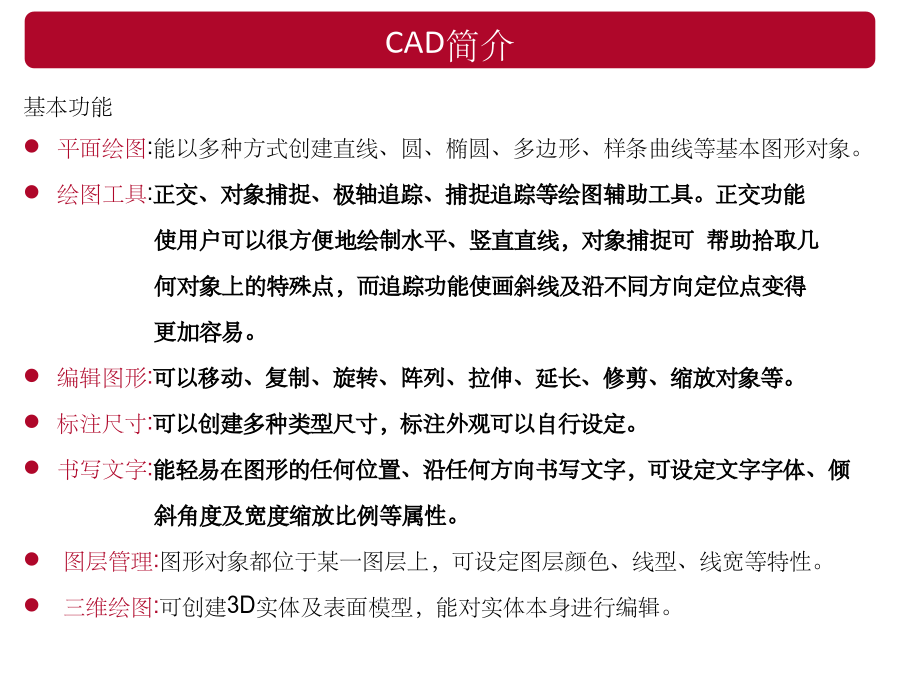
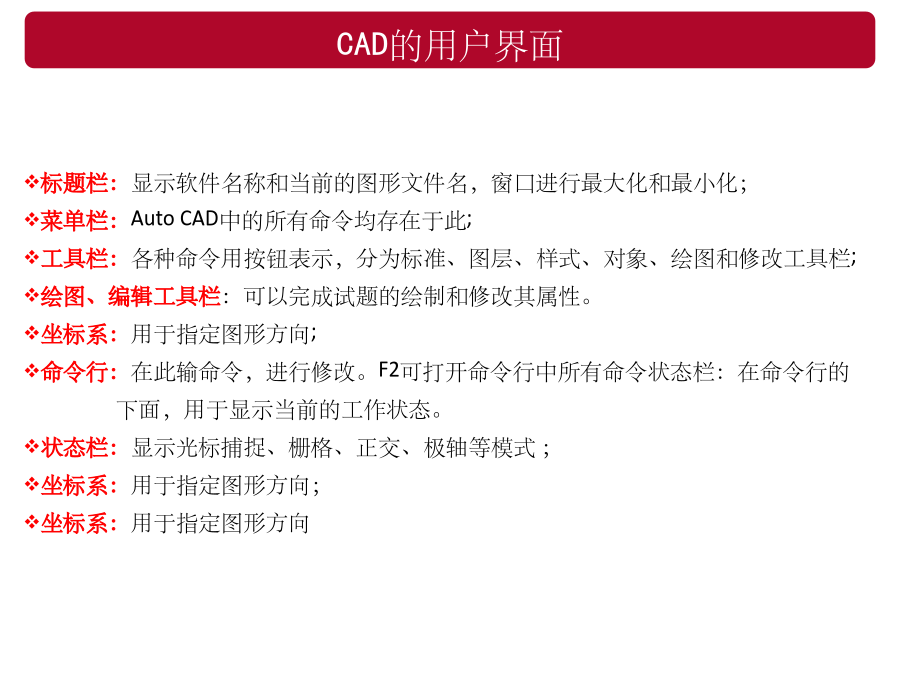

如果您无法下载资料,请参考说明:
1、部分资料下载需要金币,请确保您的账户上有足够的金币
2、已购买过的文档,再次下载不重复扣费
3、资料包下载后请先用软件解压,在使用对应软件打开
AUTOCAD基础知识基本功能 平面绘图:能以多种方式创建直线、圆、椭圆、多边形、样条曲线等基本图形对象。 绘图工具:正交、对象捕捉、极轴追踪、捕捉追踪等绘图辅助工具。正交功能 使用户可以很方便地绘制水平、竖直直线,对象捕捉可帮助拾取几 何对象上的特殊点,而追踪功能使画斜线及沿不同方向定位点变得 更加容易。 编辑图形:可以移动、复制、旋转、阵列、拉伸、延长、修剪、缩放对象等。 标注尺寸:可以创建多种类型尺寸,标注外观可以自行设定。 书写文字:能轻易在图形的任何位置、沿任何方向书写文字,可设定文字字体、倾 斜角度及宽度缩放比例等属性。 图层管理:图形对象都位于某一图层上,可设定图层颜色、线型、线宽等特性。 三维绘图:可创建3D实体及表面模型,能对实体本身进行编辑。 标题栏:显示软件名称和当前的图形文件名,窗口进行最大化和最小化; 菜单栏:AutoCAD中的所有命令均存在于此; 工具栏:各种命令用按钮表示,分为标准、图层、样式、对象、绘图和修改工具栏; 绘图、编辑工具栏:可以完成试题的绘制和修改其属性。 坐标系:用于指定图形方向; 命令行:在此输命令,进行修改。F2可打开命令行中所有命令状态栏:在命令行的 下面,用于显示当前的工作状态。 状态栏:显示光标捕捉、栅格、正交、极轴等模式; 坐标系:用于指定图形方向; 坐标系:用于指定图形方向 AUTOCAD用户界面 CAD启动 方法一:双击图标 方法二:选择菜单:【开始】---【程序】---AutoCAD CAD的关闭 方法一:文件---关闭---选择是否保存文件 方法二:单击界面右上角“X”关闭的按钮----选择是否保存文件 【注】在文件的关闭操作中 【文件】---【关闭】,若图形尚未保存,系统给出对话框,单击“是” 表示保存并关闭文件,单击“否”表示不保存并关闭文件,单击取消关闭. 打开已有的文件 方法一:文件---打开 方法二:快捷键Ctrl+O 【注】:为了快速有效找到有关的CAD文件,文件类型应选dwg格式 【注】在打开CAD图形时,会出现如右图所示的提示字体样式选择:为避免出现文字乱码,显示正常的字体样式,一般选择的字体是gbchig.shx 保存文件 方法一:文件---保存 方法二:快捷键Ctrl+S 【注】:为了避免在拷贝文件过程中,另一台电脑格式不支持这种现象发生,在“保存”选项卡中将“另存为”设置成一个低版本。(如2004)。CAD图纸的打印 步骤: 1、Ctrl+P或文件---打印 3、打印机:选择型号; 3、图纸尺寸:A1A2A3A4 4、打印范围(窗口打印):鼠标拖动方式确定打印区域; 5、打印比例:布满图纸。 【注】:如果要打印多张图纸,尺寸类型大小相同。可以直接:Ctrl+P---在打印的对话框中名称选择:上一次输入,就可以完成打印。 命令:工具栏的空白 处点击鼠标右键 调用常用工具条: 标注、标准、绘图、 特性、图层、修改、 样式 命令:units+空格(UN) 长度类型设置:小数 精度:0.000 单位:毫米 类型:十进制度数 命令:状态栏“对象捕捉” 右击—设置 对象捕捉模式选择:如右图(一般 只需钩上端点、中点、圆点、交 点、垂足、切点即可)----确定 命令:layer+空格 图层的设置: 概念:想象为一叠没有厚度的透明纸,将具有不同特性的试题分别置于不同图层。用户只可以在当前的图层编辑、修改、绘制。 特性:每个图层具有线型、颜色和状态等属性。可以针对每个图层进行设置。 编辑:更改图层的线性的颜色、线型、线宽、开关图层、解冻结图层等。更改图层名称,显示特定图层, 作用:方便查找图层,如果不行显示或输出某一图层,可以关闭这一图层。图层可以由系统生成,也可由用户自己创建。 【注意】:绘图操作只能在当前图层进行,但是修改。编辑工作可以在所有的图层上进行。 设置属性: 图层的开关:被关闭的图层上的实体不能显示或输出,但是可随图形重新生成,图标程灰色的时候表示图层被关闭。 冻结和解冻:冻结图层可加快Z、P等的命令执行速度,方便对象的选取。冻结的图层不能显示。输出或重新生成。 锁定和解锁:锁定图层上的实体是不可以编辑,仅仅锁定的图层是可见的。可以将锁定图层置为当前图层并在图层上创建新实体,但不能对新建实体进行编辑。命令:OP+空格键 1、显示: 十字光标的大小:CAD中默认的“十”字光标大小为5。可以改为100,方便操作。 颜色:可以设置自己喜欢的颜色,主要用于CAD导入word时需改背景颜色为白色。 2、打开和保存选项卡: 另存为:为保证在其他电脑低版本的CAD中也可顺利打开,设置为保存为2004版本。 自动保存:文件自动保存的分钟间隔数可以根据自己电脑设置设置。 注:CAD中的空

王子****青蛙
 实名认证
实名认证
 内容提供者
内容提供者
最近下载
最新上传
浙江省宁波市2024-2025学年高三下学期4月高考模拟考试语文试题及参考答案.docx
汤成难《漂浮于万有引力中的房屋》阅读答案.docx
四川省达州市普通高中2025届第二次诊断性检测语文试卷及参考答案.docx
山西省吕梁市2025年高三下学期第二次模拟考试语文试题及参考答案.docx
山西省部分学校2024-2025学年高二下学期3月月考语文试题及参考答案.docx
山西省2025年届高考考前适应性测试(冲刺卷)语文试卷及参考答案.docx
全国各地市语文中考真题名著阅读分类汇编.docx
七年级历史下册易混易错84条.docx
湖北省2024-2025学年高一下学期4月期中联考语文试题及参考答案.docx
黑龙江省大庆市2025届高三第三次教学质量检测语文试卷及参考答案.docx


















